Come impostare un account Facebook e proteggere il tuo profilo
Che tu sia nuovo a Facebook o vuoi abbellire il tuo profilo, sono disponibili diverse funzionalità e impostazioni sulla privacy. Puoi impostare la cronologia del tuo profilo dal Web o dall'app Facebook per iOS o Android. Potrebbero esserci alcune lievi differenze su Android. Ad esempio, mentre il menu principale ha le stesse opzioni su entrambe le app, su iOS è nella parte inferiore dello schermo e su Android è in alto.
Quando ti registri per un nuovo account Facebook, fornisci un numero di telefono o un indirizzo email valido. Facebook ti invierà un codice di verifica, che inserirai in Facebook per completare la procedura di registrazione.
Come aggiungere un'immagine del profilo di Facebook
Segui questi passaggi per aggiungere un'immagine del profilo al tuo nuovo account.
Navigare verso Il tuo profilo selezionando il tuo nome nell'angolo in alto a destra sul Web o toccando profilo icona nel menu dell'app.
-
Fare clic o toccare foto profilo rotonda per caricare un'immagine. Sul web, nella finestra che appare, seleziona
Carica l'immagine del profilo per scegliere un file immagine dal computer. Sull'app, nel menu che scorre verso l'alto, tocca Seleziona l'immagine del profilo o il video per scegliere una foto dal tuo dispositivo.
Nell'app potrebbe essere necessario selezionare Consentire l'accesso per consentire a Facebook di accedere alle foto del tuo dispositivo.
-
Seleziona la foto che desideri utilizzare, sposta il dispositivo di scorrimento per ritagliare l'immagine nella dimensione che preferisci, quindi scegli Salva.
Selezionare Rendi temporaneo per rendere questa foto la tua immagine del profilo per un'ora, un giorno, una settimana o un intervallo di tempo personalizzato.
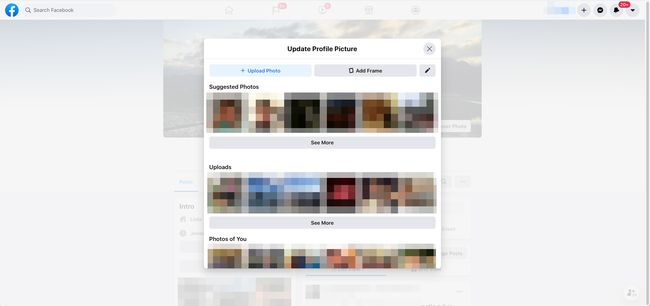
Come aggiungere una foto di copertina di Facebook
Segui questi passaggi per aggiungere una foto di copertina alla pagina del tuo profilo.
-
Sul tuo profilo sul web, seleziona Modifica foto di copertina.

-
Scegliere Seleziona foto per scegliere un'immagine da uno dei tuoi album fotografici di Facebook. Scegliere Carica una foto per aggiungere una nuova immagine dal tuo computer.
Nell'app, tocca telecamera icona sulla foto di copertina. Selezionare Carica una foto per aggiungere un'immagine dal tuo dispositivo mobile. Scegliere Seleziona fotosu Facebook per aggiungere un'immagine che è già su Facebook.
Se non hai una foto per la tua foto di copertina, seleziona Seleziona l'opera d'arte per visualizzare la libreria di foto di copertina di Facebook. Puoi anche selezionare Crea collage per combinare più immagini in una.
-
Usa il cursore (sul Web) o il dito (nell'app) per trascinare la foto in alto o in basso nell'area della foto di copertina per posizionarla nel modo desiderato. Quindi selezionare Salvare le modifiche.
La foto di copertina di Facebook ideale dovrebbe essere di 820 x 312 pixel per la visualizzazione su un computer desktop e di 640 per 360 pixel per la visualizzazione sull'app mobile.

Non puoi personalizzare la visibilità delle foto di copertina perché le foto di copertina sono sempre pubbliche. Quindi o usa un'immagine che non ti dispiace condividere con il mondo o cancellala. Sul web, vai su Aggiorna foto di copertina > Rimuovere > Confermare. Nell'app, tocca Modificare > tre punti > Elimina foto.
Come aggiungere le informazioni del profilo a un account Facebook
Segui questi passaggi per aggiungere informazioni su di te al tuo nuovo profilo.
-
Vai al tuo profilo e seleziona Modifica Profilo. Nell'app, seleziona tre punti icona, quindi scegli Modifica Profilo.
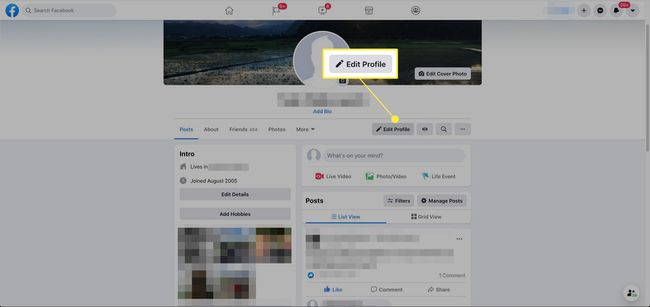
-
Sotto il Bio campo, selezionare Aggiungere, quindi inserisci una breve biografia che apparirà sotto il tuo nome sul tuo profilo.
La tua biografia può contenere solo un massimo di 101 caratteri.
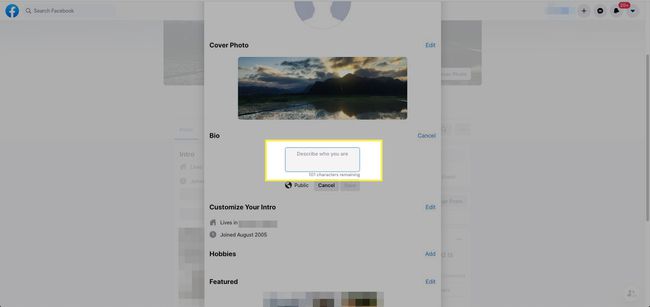
Nell'app, seleziona Modificare nella sezione Dettagli per aggiungere informazioni come dove vivi, il tuo posto di lavoro, l'istruzione, la città natale, lo stato delle relazioni e altro ancora. Sul web, queste informazioni possono essere modificate nel Personalizza la tua introduzione sezione della pagina Modifica profilo.
-
Sul Web e nell'app, scorri verso il basso fino a In primo piano sezione e selezionare Modificare per creare una griglia di miniature di un massimo di nove foto.

-
Sul Web e nell'app, seleziona Modifica le tue informazioni su per andare alla tua pagina Informazioni e aggiungere informazioni per ogni sezione. Una volta aggiunto, usa il Modificare pulsante (web) o matita icona (app) per personalizzarne la visibilità.

Proteggi il tuo account Facebook e gestisci la privacy
Segui questi passaggi per impostare o modificare le tue impostazioni sulla privacy.
-
Sul Web, seleziona la freccia giù nell'angolo in alto a destra, quindi seleziona Impostazioni e privacy dall'elenco a discesa. Nell'app, seleziona menù icona dal menu principale, scorri l'elenco e scegli Impostazioni e privacy > Scorciatoie per la privacy.
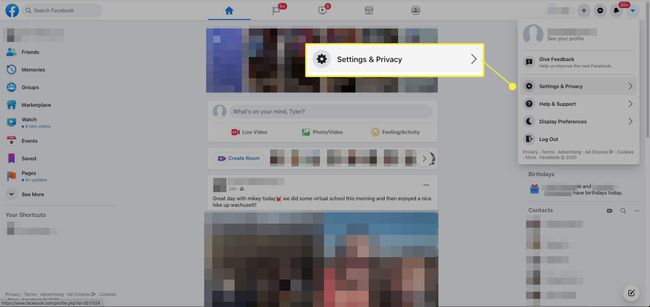
-
Sotto il Sicurezza dell 'Account sezione, seleziona Usa l'autenticazione a due fattori per impostare l'autenticazione a due fattori. Sotto il Privacy sezione, rivedere le impostazioni disponibili, incluse le opzioni per impostare la visibilità per la tua attività e come le persone ti trovano o ti contattano. Selezionare Vedi altre impostazioni sulla privacy per visualizzare l'elenco completo di impostazioni e controlli.
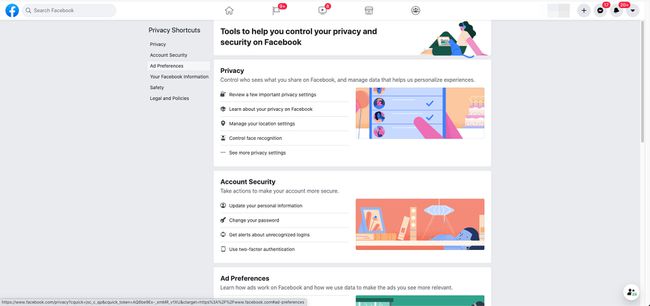
Nell'app, seleziona Impostazioni e quindi tocca una delle opzioni nella sezione Sicurezza per proteggere il tuo account. Fai lo stesso nel Privacy sezione per modificare la privacy o la visibilità di determinate informazioni.
Quando pubblichi un aggiornamento di stato, seleziona il menu a discesa sotto il tuo nome per selezionare chi può visualizzare il post. Se non vuoi che sia pubblico, seleziona Gli amici, Amici tranne, Solo io, o una lista di amici personalizzata.
